pdf加密码怎么设置?
- 科技
- 4天前
- 286
pdf加密码怎么设置?在我们日常的工作中,选择使用pdf文件的很大一部分原因就是pdf的保密性,相对于word的编辑性,pdf对内容的保护性会更好一些,可以对于一些隐私性比较高的pdf文件保存,起到保护的作用的,同时pdf文件支持用户多重的加密的,让文件的安全性可以快速提升一个档次的。pdf文件的使用率相对较高,一是保存容易不易修改出错,另一方面也是方便用户传输、文档共享、打印等。在工作中,为了文件更加保险保密性更强,很多小伙伴们使用pdf文件的时候还会加密,这样只有知道密码的人才可以查阅,保证了内容的保密性。
那么pdf加密码怎么设置?下面就是小编带来的pdf加密技巧,其实很简单,只需要一款软件就可以做到,下面我会详细的给小伙伴们讲一下如何实现,很有学习的价值,好了我们看一下具体的步骤吧。有需要的小伙伴们快来安利下吧!
格式需借助的工具:优速PDF工厂

多个pdf合并在一起的教程及步骤:
第一步:首先在电脑上下载安装如图所示的软件工具“优速PDF工厂”,安装成功后,双击打开桌面图标,进入软件的首页面,选择【PDF操作】功能板块。
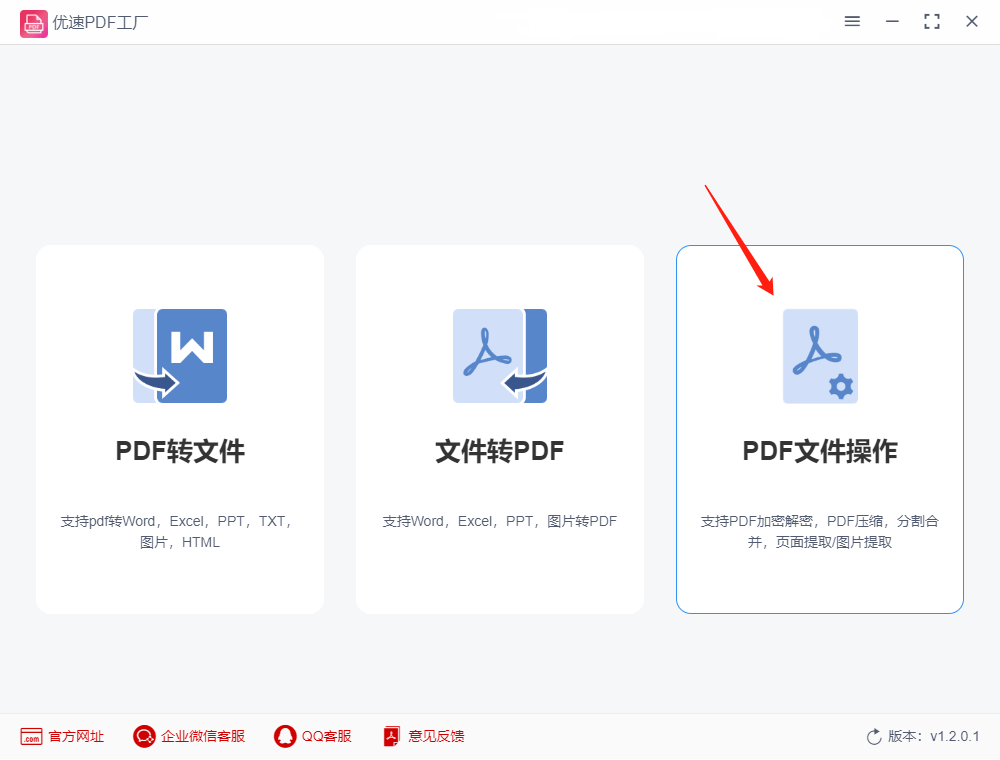
第二步:然后接着选择【PDF文件操作】下拉功能中的【PDF加密】功能项,这个功能可以轻松的将多个PDF文件加密。然后在此页面点击【添加文件】按钮,将需要加密的PDF文件全部上传的软件工具中,等待加密。
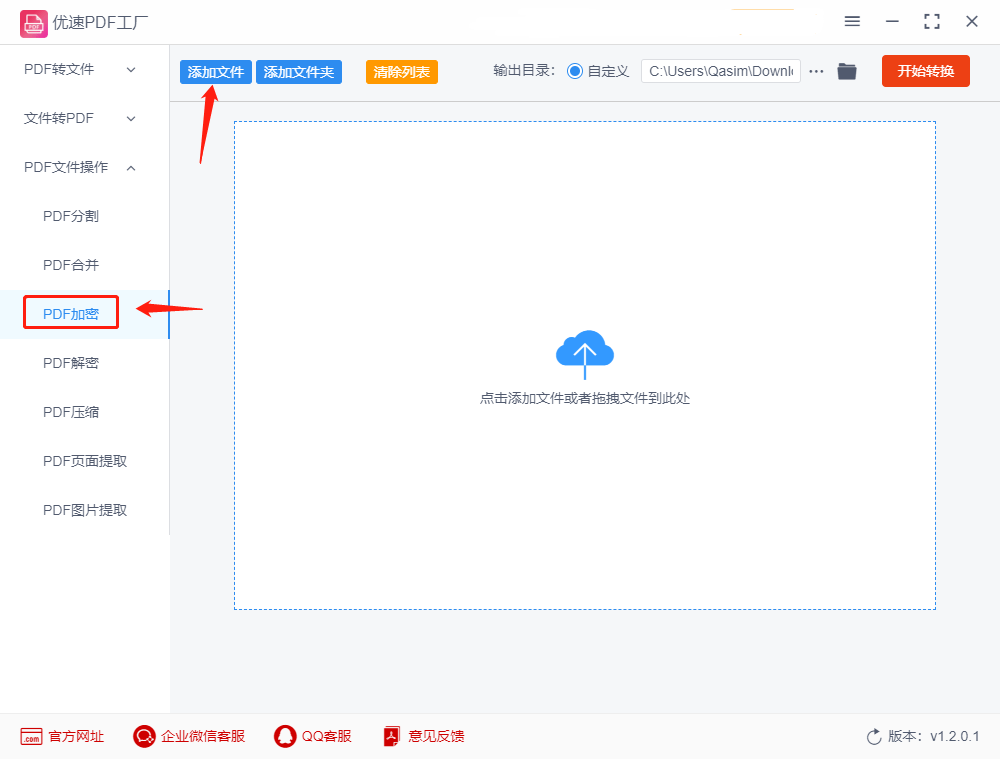
第三步:在文件上传成功后,可以在软件下方的设置区域设置需要加密的密码并记住。接着设置一下输出目录软件夹,这个输出文件夹是用来保存一会合并好的PDF文件的。
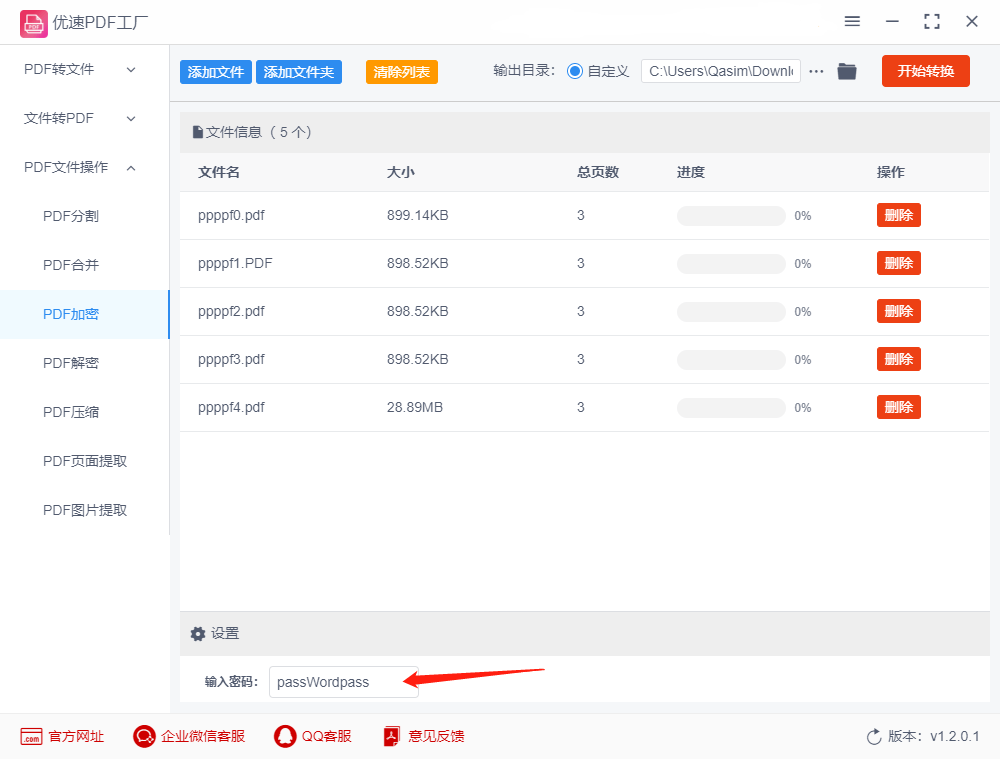
第四步:最后点击【开始转换】按钮。接着软件就会自动的把我们上传的PDF文件进行加密了,加密完成后自动弹出打开输出文件夹,用户可在第一时间查看并好的PDF文件。
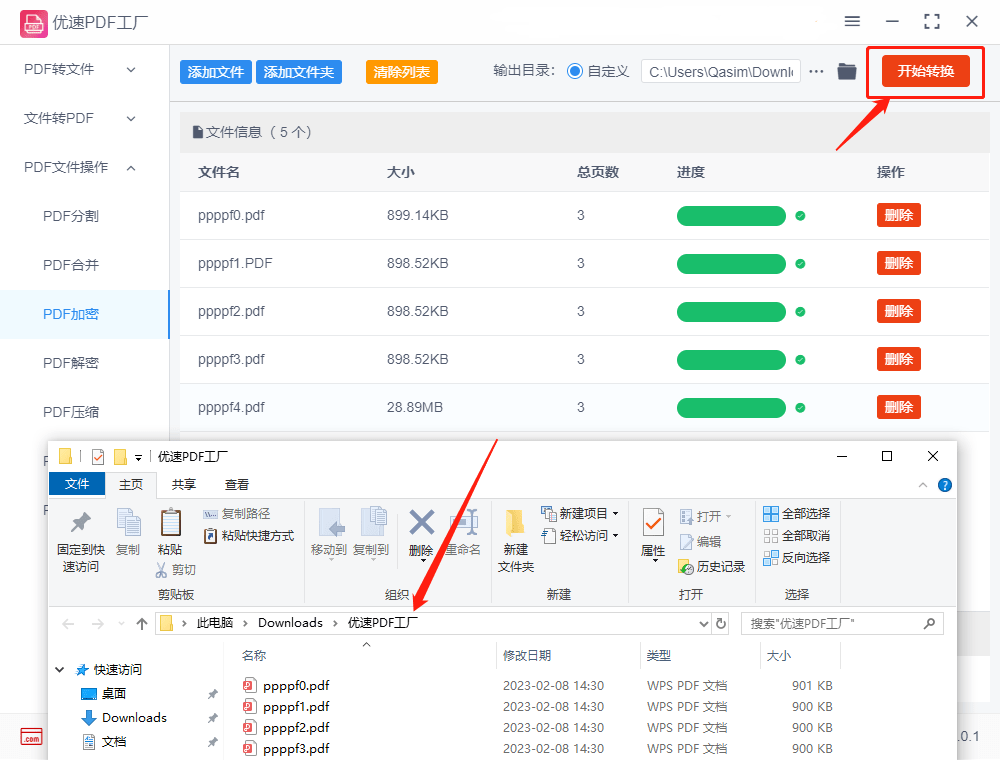
第五步:如下图所示,打开PDF文件,发现pdf文件已经加密成功,需要输入密码之后才可以查看。
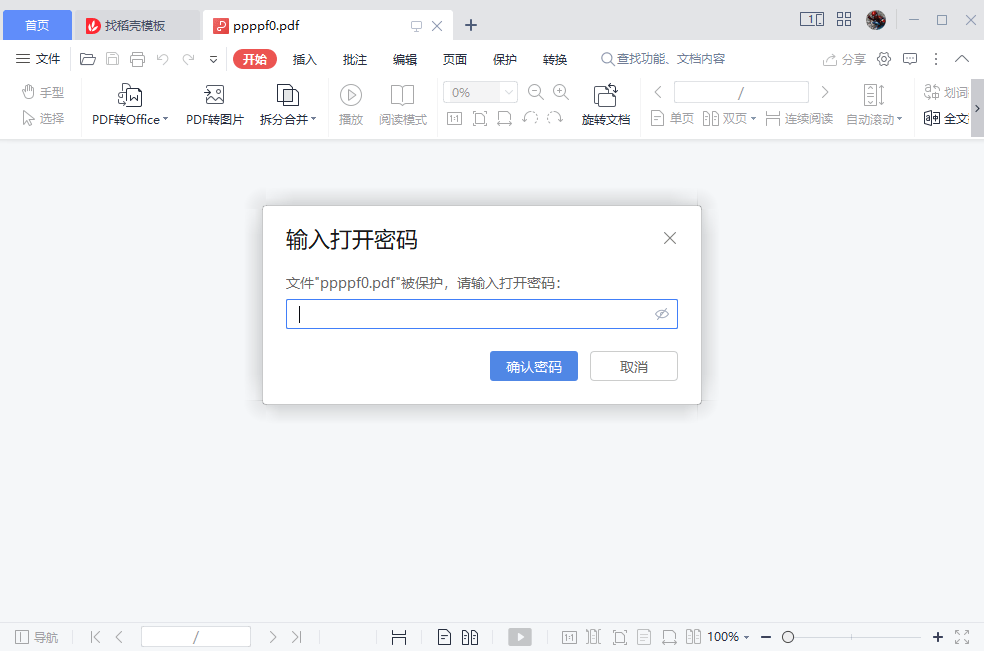
以上内容就是小编今天为大家介绍的关于pdf加密码怎么设置的解答了,希望这篇文章可以帮助到大家。是不是学习起来很简单呢,软件功能还有很多,不仅有加密同样也有解密,批量操作可以同时给多个文件做加密操作更省时间,好了今天的分享到此结束,我们下期再见。






